In diesem Tutorial werde ich dir zeigen, wie du Chatbots mit OpenAI im Team-Abonnement nutzen kannst, um die Vorteile des Datenschutzes optimal auszuschöpfen. Während wir in der Vergangenheit oft auf teure Alternativen wie Microsoft Copilot zurückgegriffen haben, gibt es nun eine kostengünstige und ebenso leistungsstarke Lösung: die Nutzung von ChatGPT im Team-Modus. Ich werde dir Schritt für Schritt erklären, wie du eigene GPTs (Generative Pre-trained Transformers) erstellen und anpassen kannst.
Wichtigste Erkenntnisse
- Du kannst mit Chat GPT im Team-Abonnement arbeiten, ohne dass deine Daten für Trainingszwecke verwendet werden.
- Das Team-Abonnement kostet lediglich 25 $ pro Monat, was im Vergleich zu anderen Angeboten erheblich günstiger ist.
- Zudem hast du die Möglichkeit, eigene GPTs zu erstellen und diese innerhalb deines Teams zu teilen, um die Zusammenarbeit zu verbessern.
Schritt-für-Schritt-Anleitung
Zugang zum Team-Abonnement
Zuerst musst du dich in dein OpenAI-Konto einloggen. Klicke dazu links unten auf deinen Namen, um auf die Benutzereinstellungen zu gelangen. Dort findest du alle Optionen, einschließlich der Möglichkeit, dein Abonnement zu überprüfen.
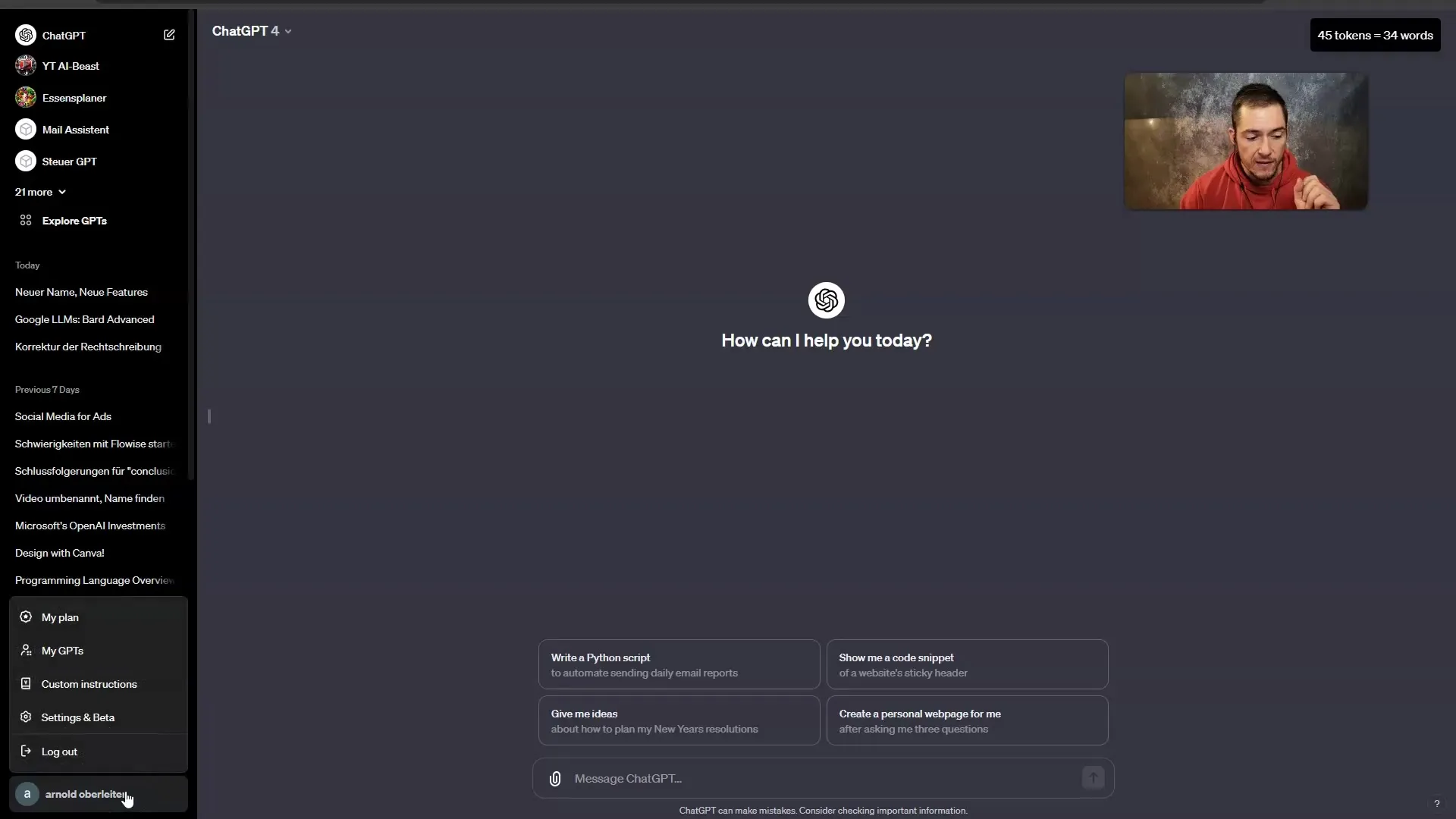
Wenn du auf „My Plan“ klickst, siehst du, welches Abonnement du derzeit hast. Das Standard-Plus-Abo reicht in vielen Fällen aus, um die benötigten Funktionen zu nutzen.
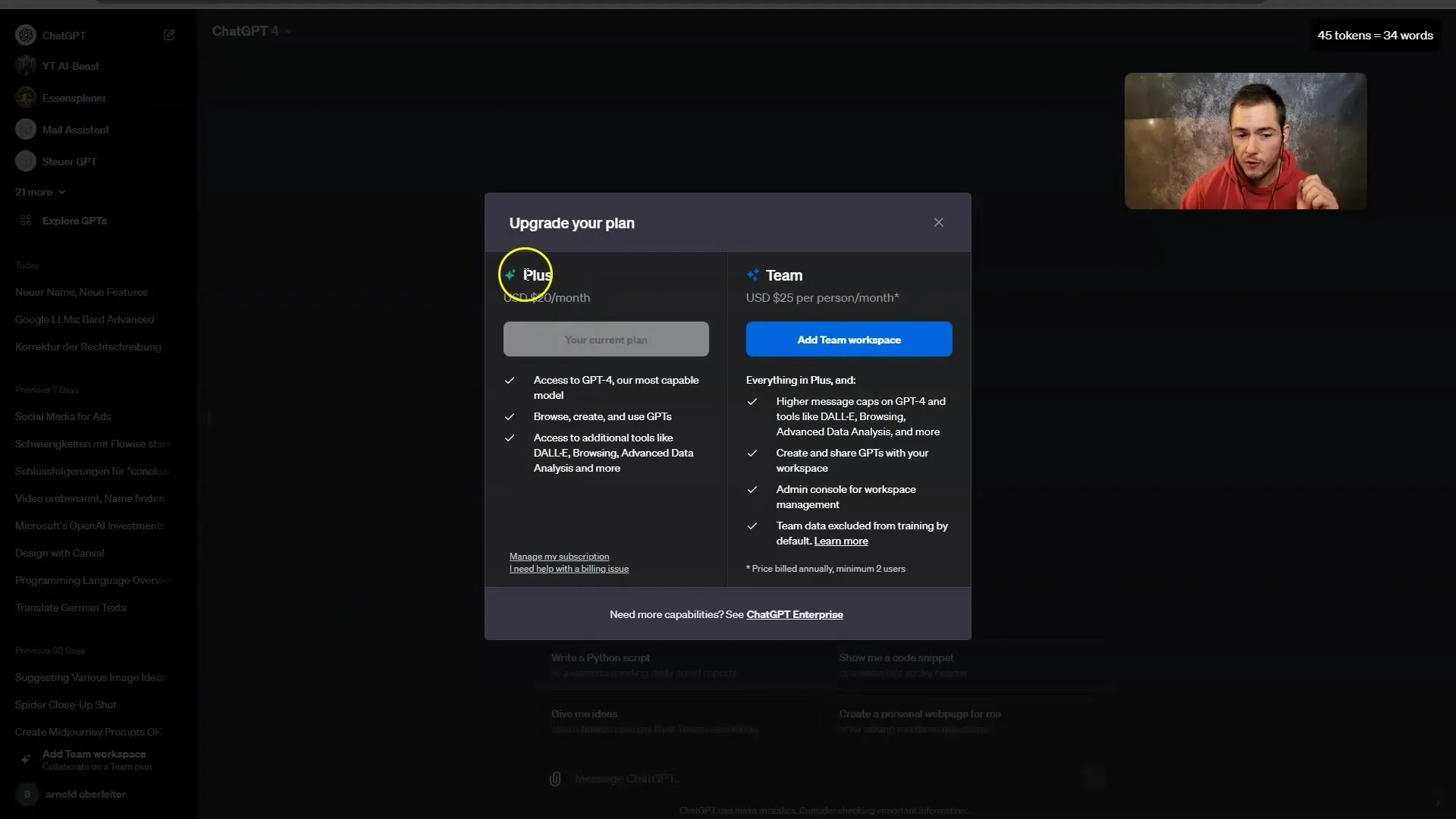
Nutzen des Team-Abonnements
Das Team-Abonnement ist besonders vorteilhaft für Unternehmen. Damit kannst du mehr Nachrichten an GPT-4 senden und auch DALL-E sowie den Data Analyzer nutzen. Außerdem kannst du eigene GPTs erstellen und diese mit deinen Teamkollegen teilen.
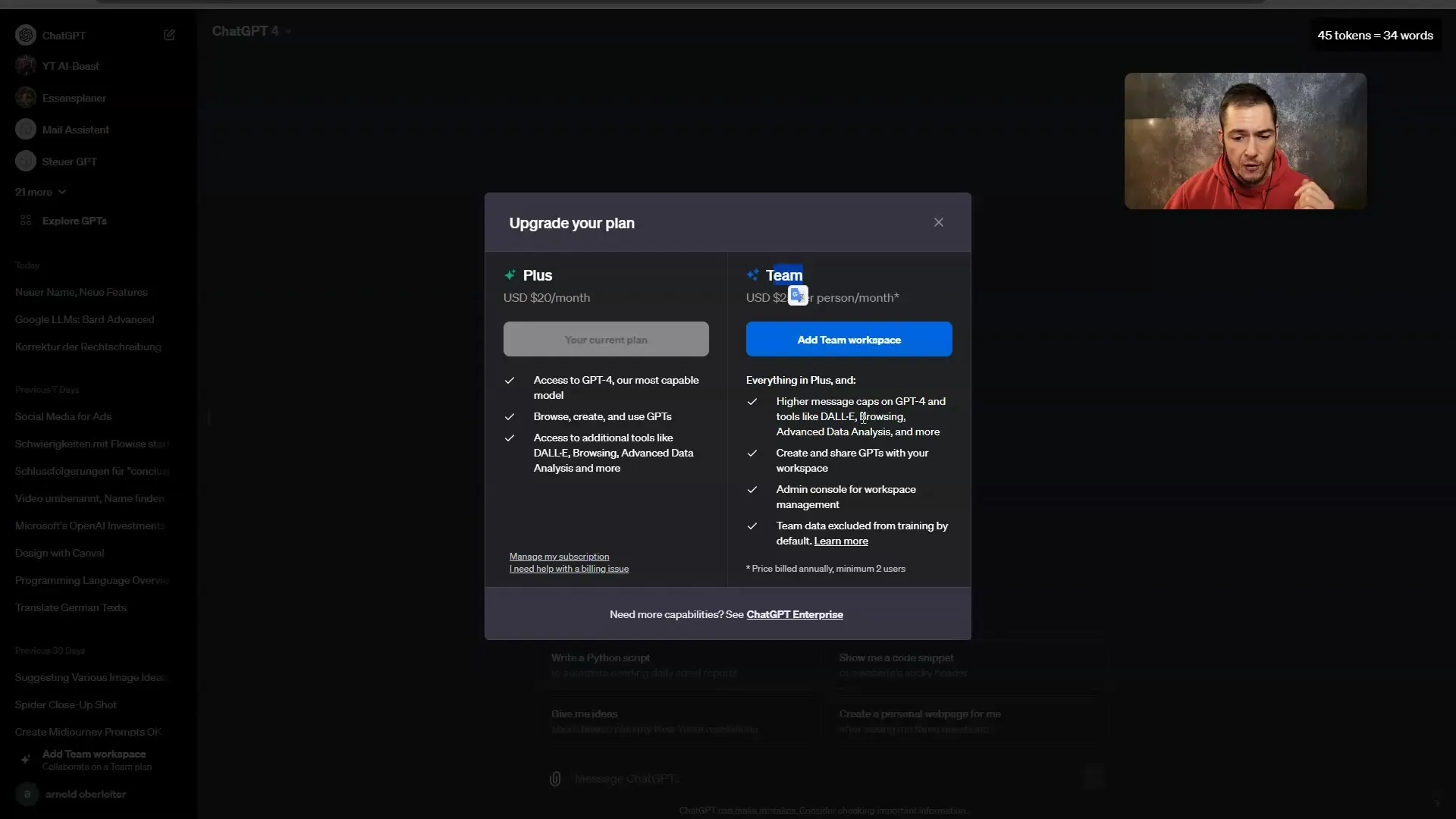
Eine der Hauptmerkmale des Team-Abonnements ist, dass die Daten standardmäßig nicht für Trainingszwecke verwendet werden. Dies ermöglicht dir ein hohes Maß an Sicherheit.
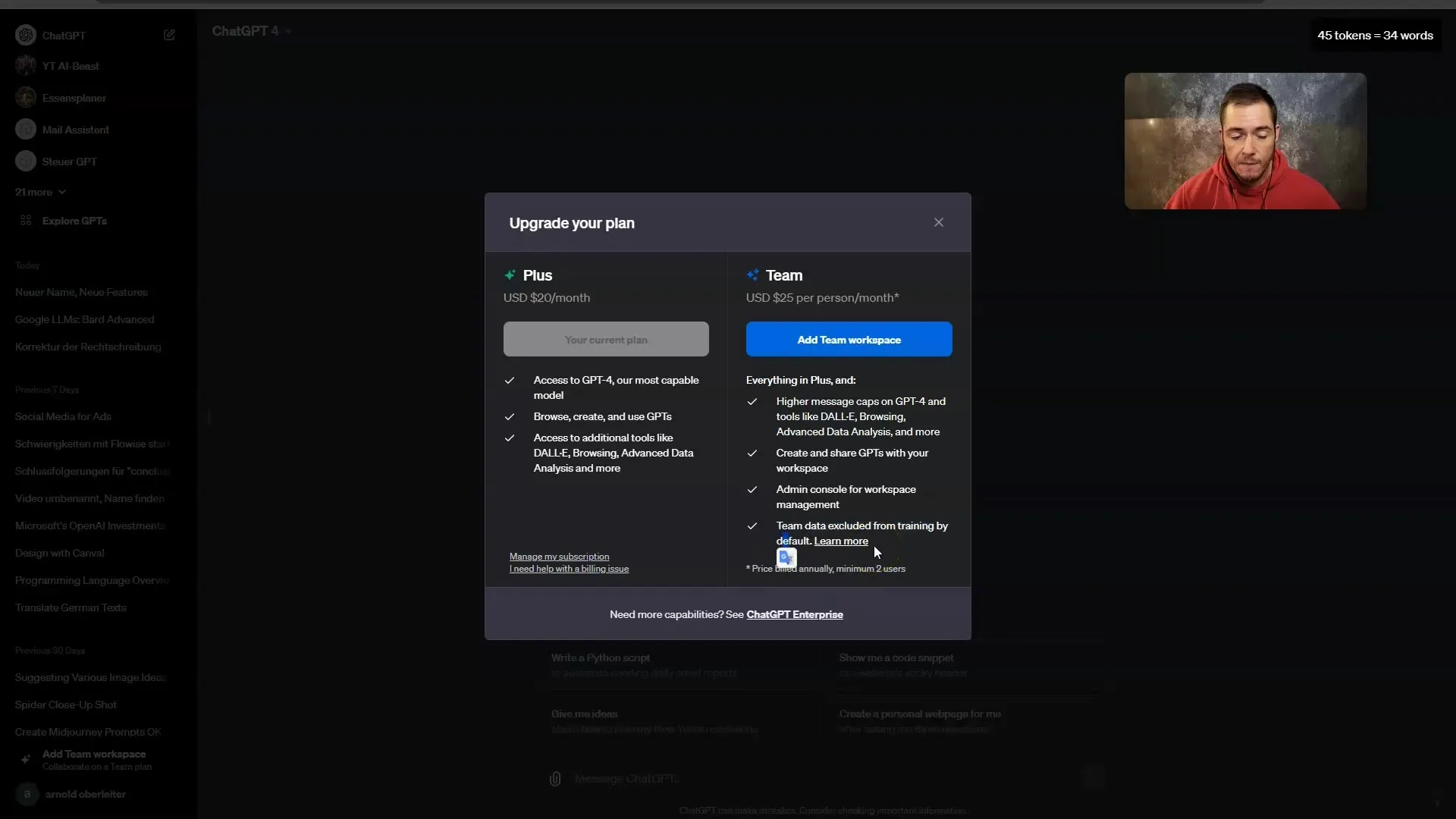
Erstellung eigener GPTs
Um einen eigenen GPT zu erstellen, gehst du wieder auf deinen Namen und wählst „My GPTs“ aus. Hier kannst du bereits bestehende GPTs sehen und neue erstellen.
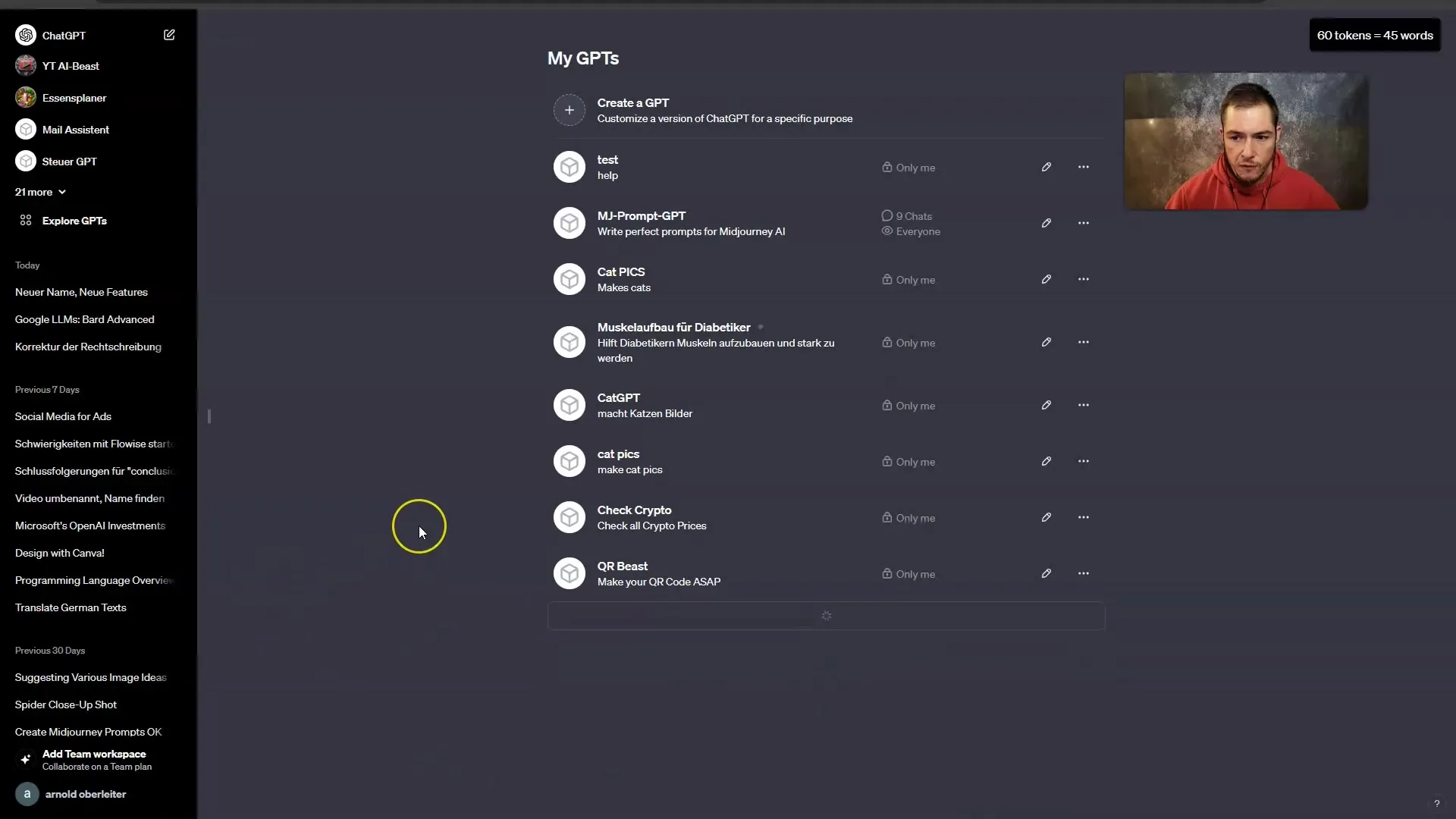
Klicke auf „Create GPT“. Du hast nun die Möglichkeit, entweder direkt im Chat einzugeben, was du möchtest, oder den „Configure“-Button zu verwenden, um präzisere Anweisungen zu geben.
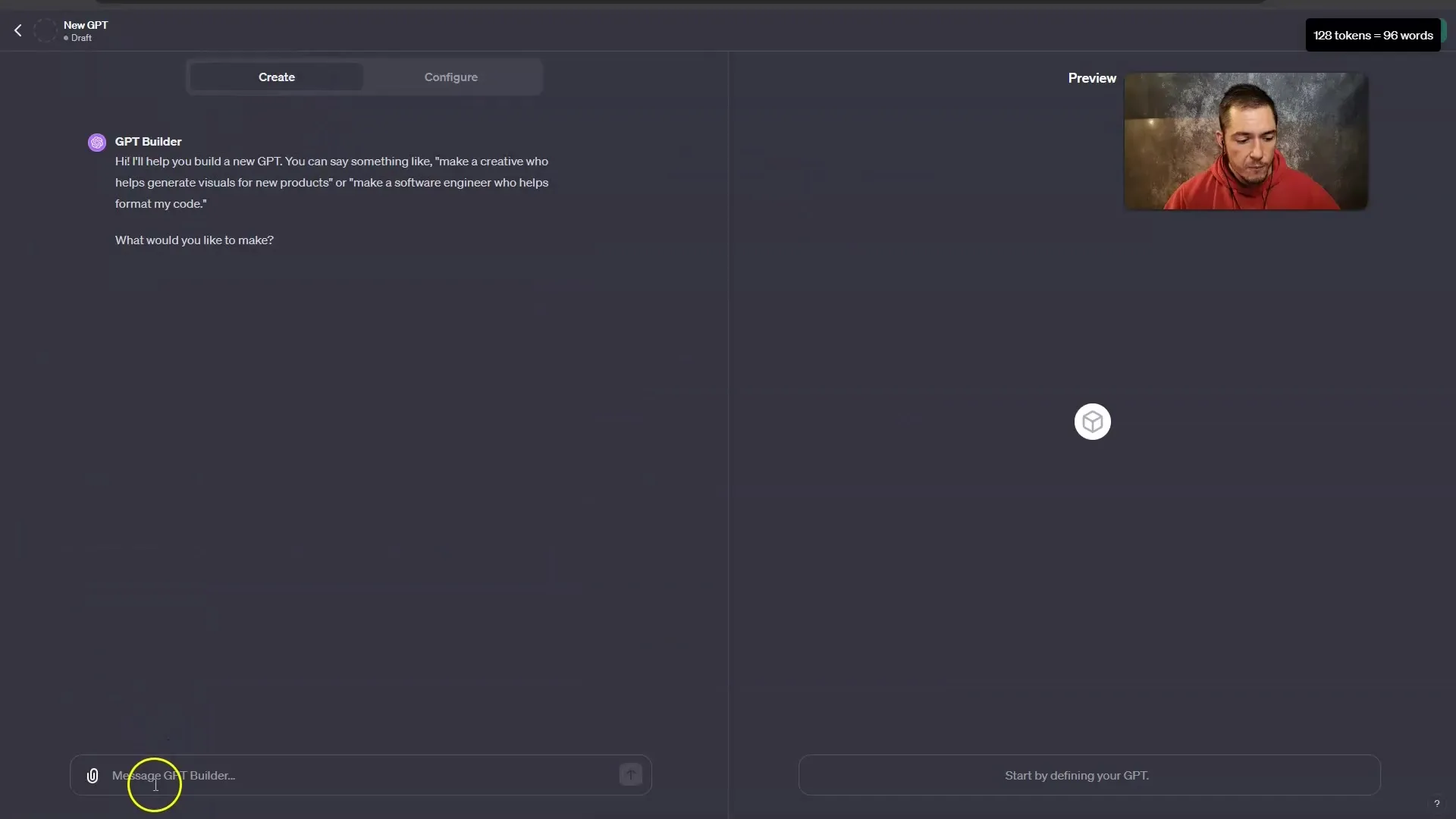
Schritte zur Konfiguration
Als Erstes musst du deinem GPT einen Namen geben. Nenne ihn zum Beispiel „Kurstest“. Danach gib eine kurze Beschreibung ein, die erklärt, was dieser GPT tun soll. Dies könnte auch spezifisch für dein Geschäft oder Meeting-Zwecke sein.
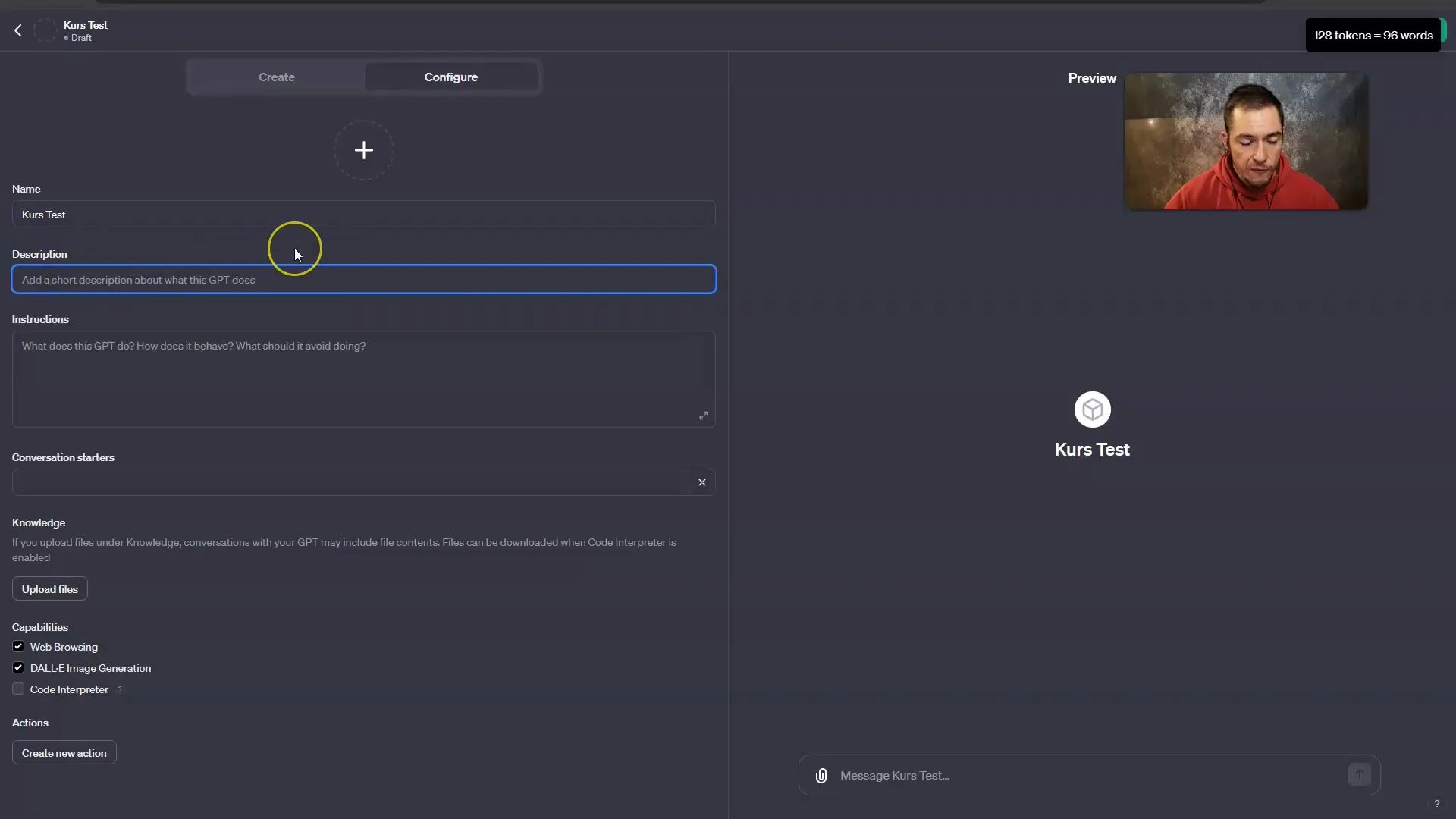
Auf der nächsten Seite findest du die „Instructions“, in denen du definierst, wie sich dein GPT verhalten soll. Dies ist im Grunde der Systemprompt. Hier kannst du ausführen, was der GPT tun soll und welche Aufgaben er nicht wahrnehmen soll.
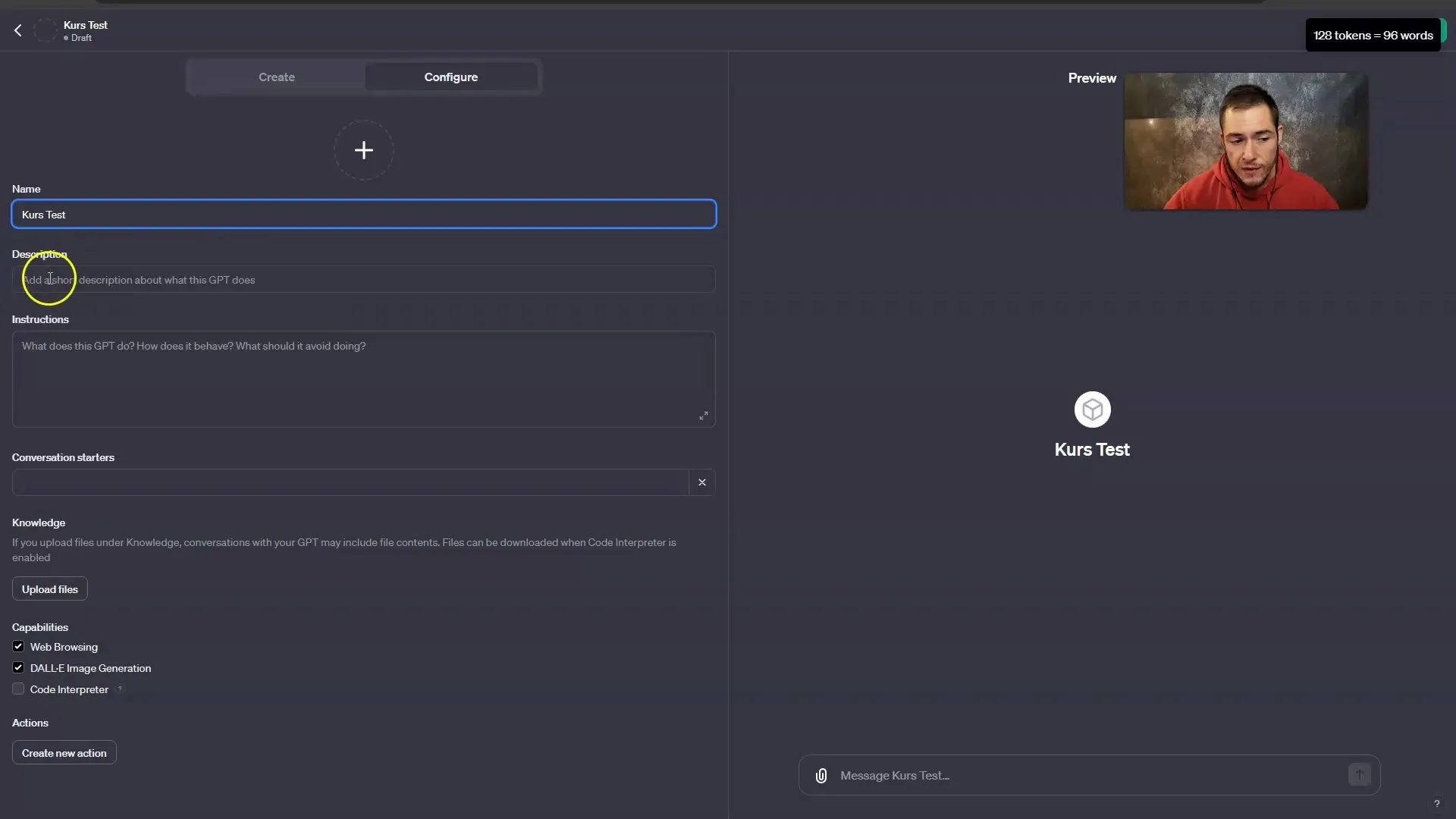
Um dein GPT noch präziser zu gestalten, kannst du unter „Upload File“ Dateien hochladen, die dein GPT verwenden soll. Dies hat sich gerade bei strukturierten Informationen als sehr hilfreich erwiesen.
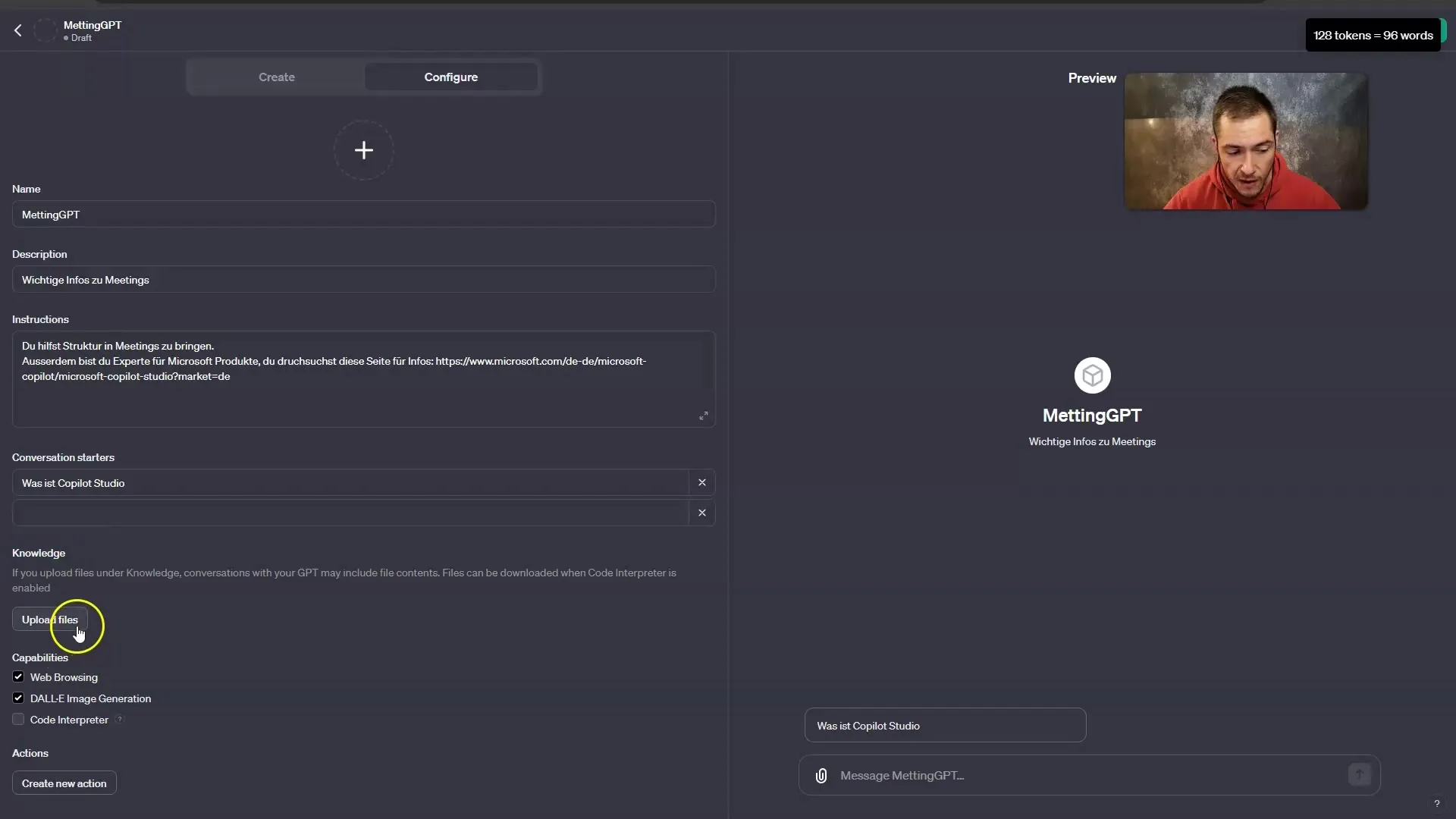
Hochladen von Dateien
Wenn du auf „Upload Files“ klickst, kannst du PDFs oder Textdateien hochladen, die dein GPT als Wissensdatenbank verwenden wird. Dies vereinfacht die Informationsverarbeitung erheblich.
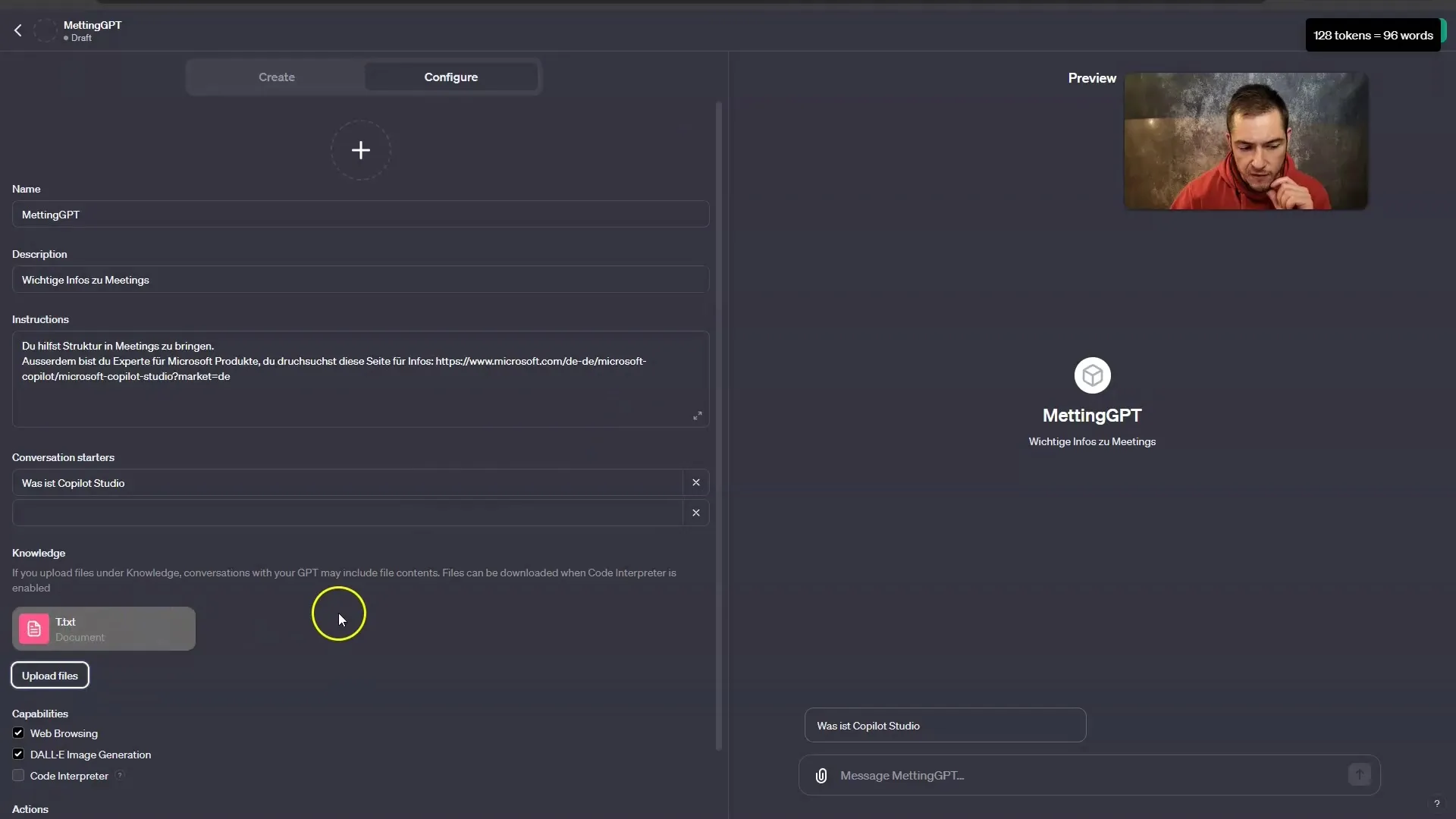
Verwendung des Webbrowsings
Du hast zudem die Möglichkeit, das Webbrowsing zu aktivieren, um dein GPT in der Lage zu versetzen, die neuesten Informationen von Webseiten abzurufen. Hierbei kannst du auch den Code-Interpreter aktivieren, falls erforderlich.
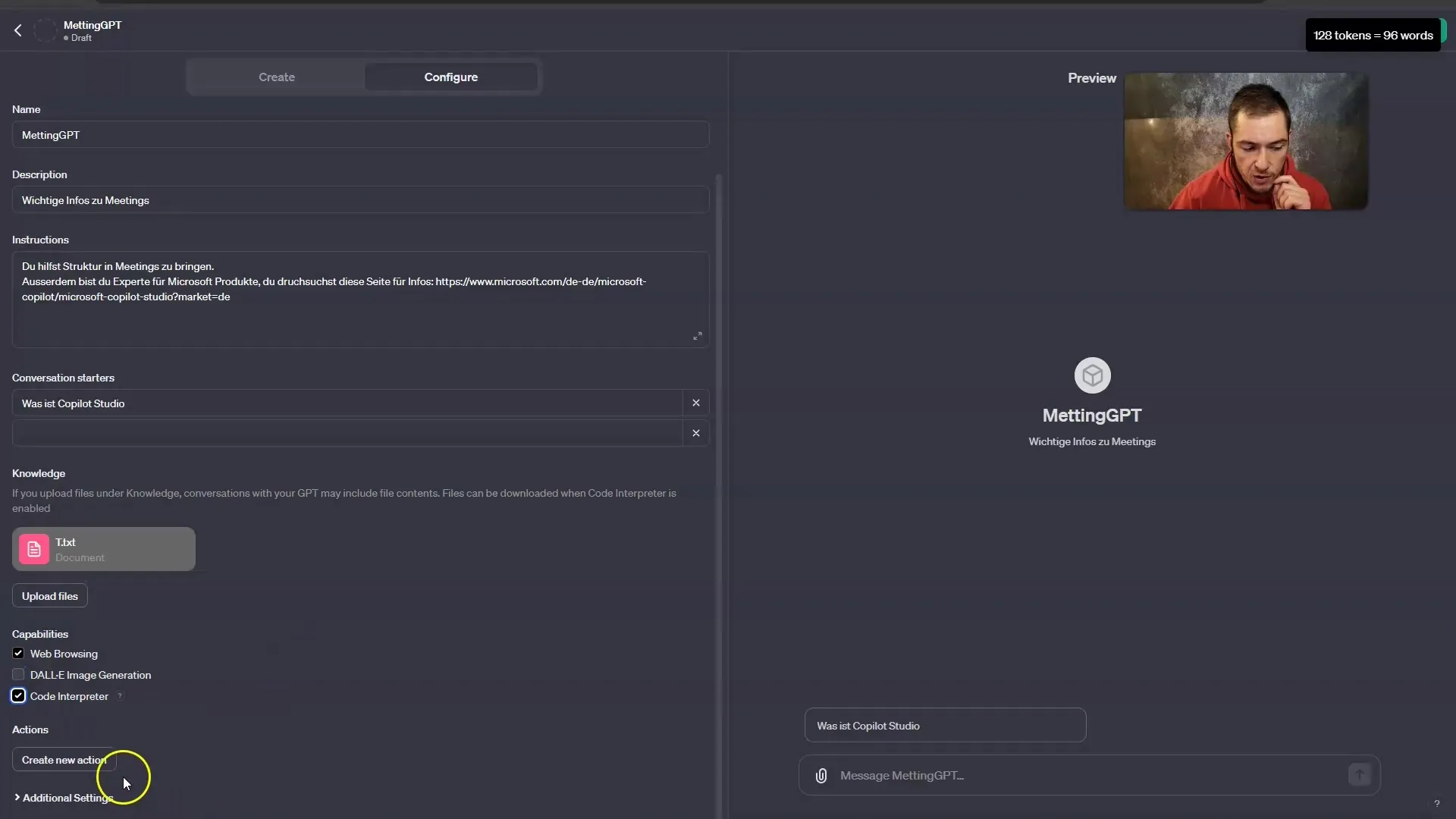
Vergiss nicht, alle Änderungen zu speichern. Es gibt Optionen, um den Zugriff auf deinen GPT entweder öffentlich oder privat zu gestalten. Wähle die Option, die am besten zu deinen Bedürfnissen passt.
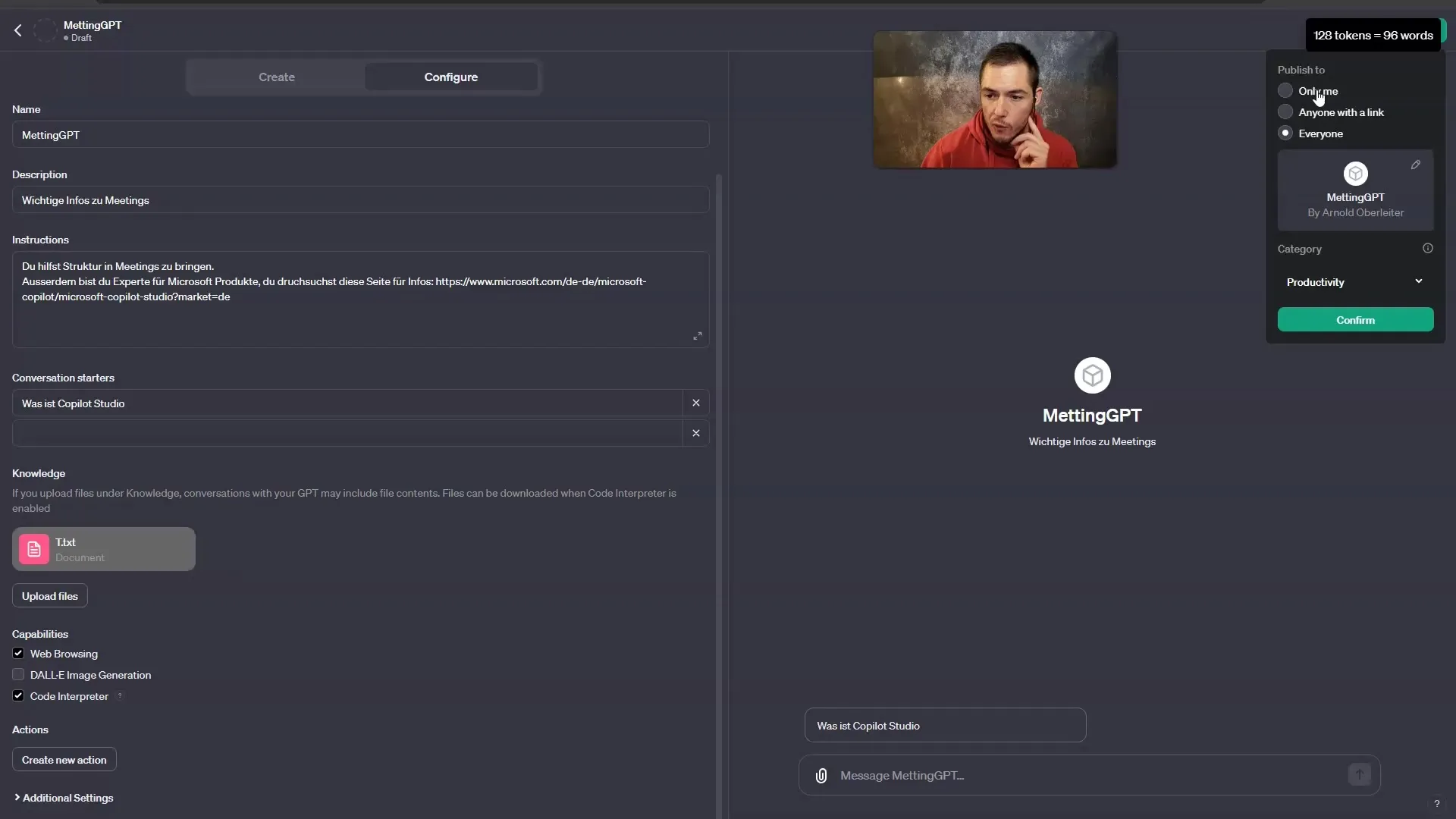
Interaktion mit deinem GPT
Jetzt bist du bereit, mit deinem neuen GPT zu interagieren. Teste es, indem du Fragen stellst, die sich auf das hochgeladene Wissen beziehen, um die Effektivität deines GPT zu überprüfen.
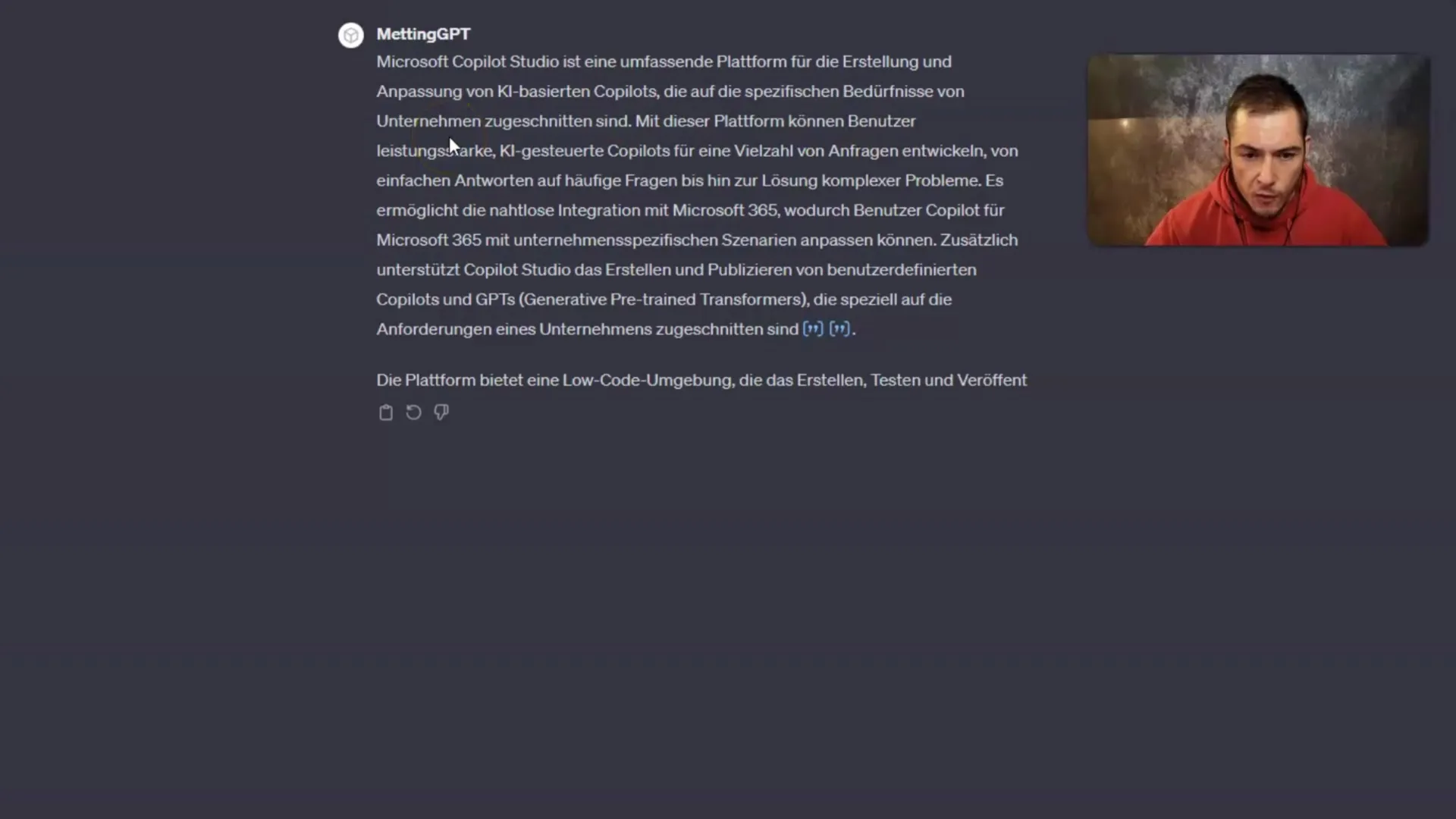
Überprüfung der Antworten
Beobachte, wie dein GPT wichtige Informationen zur Struktur eines Meetings bereitstellt oder spezifische Antworten zur Preisgestaltung gibt. Dies zeigt, wie gut dein GPT im Umgang mit unterschiedlichen Abfragen arbeitet.
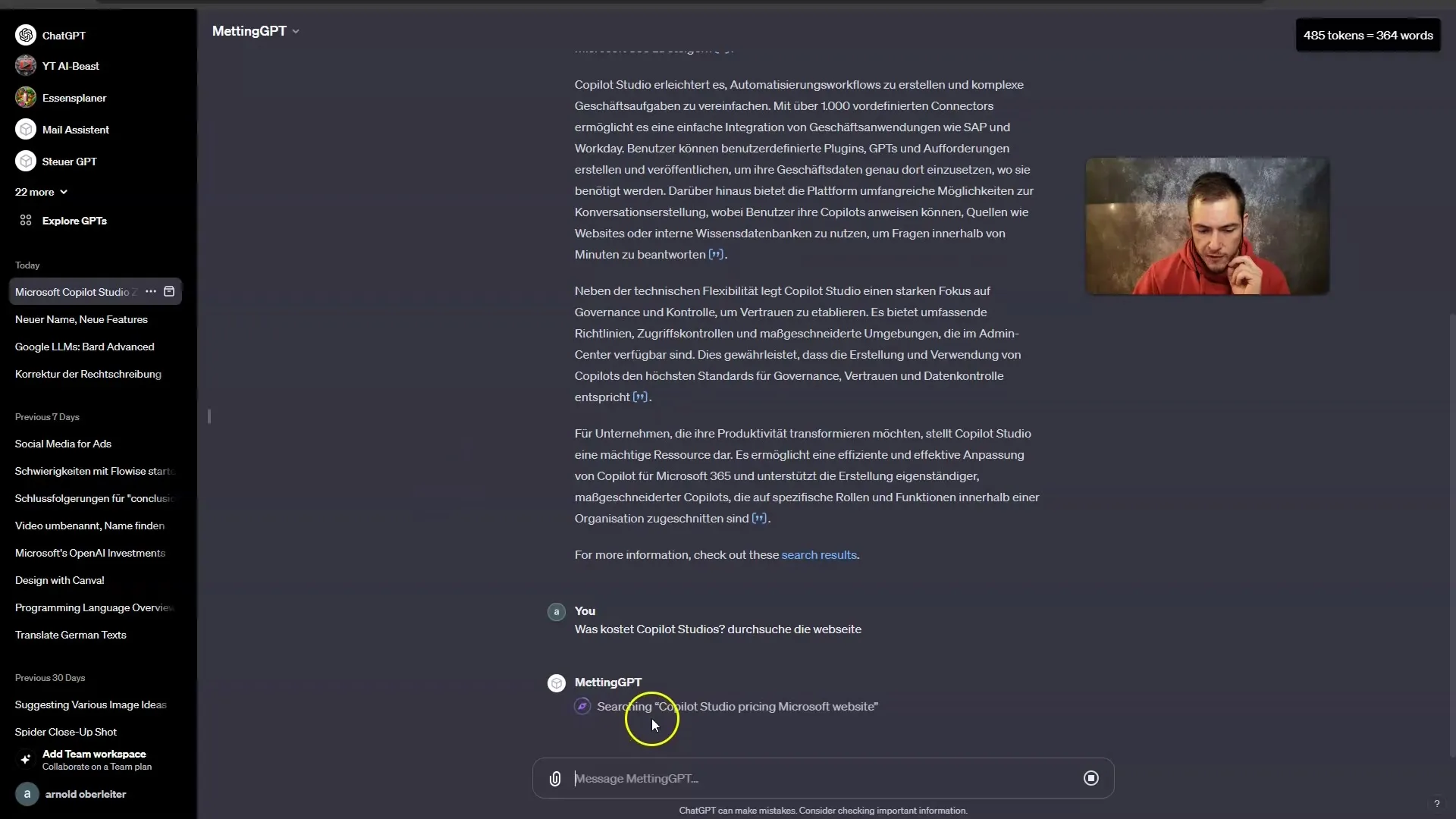
Fazit und empfehlenswerte Vorgehensweise
Zusammenfassend lässt sich sagen, dass die Erstellung und Nutzung eigener GPTs über das Team-Abonnement von OpenAI eine wertvolle Ressource für Unternehmen darstellt, die den Datenschutz ernst nehmen. Die Möglichkeit, auf kostengünstige und effektive Weise eigene GPTs zu erstellen und diese in einem geschützten Raum zu teilen, hebt dieses Angebot von anderen Lösungen ab.
Zusammenfassung
In diesem Tutorial habe ich dir gezeigt, wie du Chatbots mit Hilfe von OpenAI im Team-Abonnement effektiv nutzt, um Datenschutz zu gewährleisten. Indem du eigene GPTs erstellst und konfigurierst, kannst du die Informationsverarbeitung in deinem Unternehmen erheblich verbessern.
Häufig gestellte Fragen
Wie viele Nachrichten kann ich im Team-Abonnement senden?Im Team-Abonnement kannst du bis zu 25.000 Nachrichten pro Monat senden.
Sind meine Daten sicher, wenn ich im Team-Abonnement arbeite?Ja, deine Daten werden standardmäßig nicht für Trainingszwecke verwendet.
Wie erstelle ich einen eigenen GPT?Du kannst einen eigenen GPT erstellen, indem du auf „My GPTs“ klickst und dann „Create GPT“ auswählst.
Kann ich Dateien hochladen, die mein GPT verwenden soll?Ja, du kannst PDFs und Textdateien hochladen, die dein GPT zur Verfügung hat.
Gibt es eine Möglichkeit, das Webbrowsing zu aktivieren?Ja, du kannst das Webbrowsing aktivieren, um aktuelle Informationen von Webseiten abzurufen.


